Hướng dẫn tạo Direct link OneDrive
OneDrive là dịch vụ lưu trữ dữ liệu trực tuyến của Microsoft. Bạn có thể upload hình ảnh, video, tài liệu… lên OneDrive từ mọi thiết bị và chia sẻ để mọi người cùng chỉnh sửa, tương tác.
Hiện tại, mỗi người dùng được miễn phí 5GB dung lượng trên OneDrive, với tài khoản cũ thì có thể lên tới 15GB, cũng khá đủ để sử dụng rồi.
Mình đang upload các file ISO cài Windows trên Vultr lên OneDrive và thay thế dần khi link Google Drive không còn hoạt động. Không biết có giới hạn hoặc vấn đề gì phát sinh không, nếu có mình sẽ update thêm trong bài viết này.
Quá trình lấy direct link ở OneDrive dễ dàng hơn so với Google Drive. Các bạn chỉ cần thao tác một số bước như sau.
– Upload file cần lấy direct link.
– Click chuột phải vào file vừa mới up, chọn Embed.
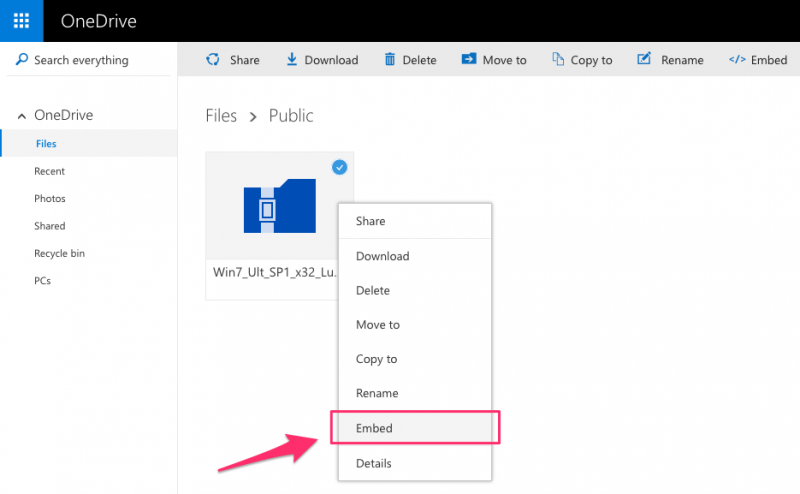
– Ngay lập tức sẽ xuất hiện cột Embed ở phía bên phải, bạn click nút Generate để tạo mã nhúng HTML.
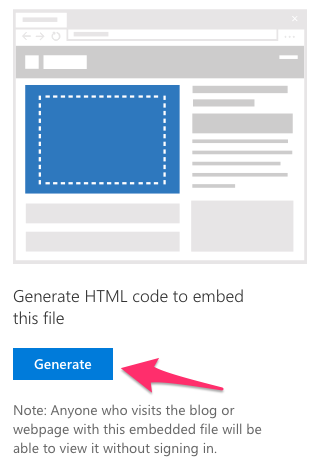
– Mã nhúng HTML sẽ xuất hiện như sau:
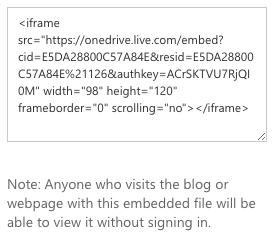
– Giờ bạn cần tách link nhúng trong mã HTML kia từ thẻ
> Link cần lấy có dạng như thế này:
> Direct link đây:
Chúc bạn thành công.
Hiện tại, mỗi người dùng được miễn phí 5GB dung lượng trên OneDrive, với tài khoản cũ thì có thể lên tới 15GB, cũng khá đủ để sử dụng rồi.
Mình đang upload các file ISO cài Windows trên Vultr lên OneDrive và thay thế dần khi link Google Drive không còn hoạt động. Không biết có giới hạn hoặc vấn đề gì phát sinh không, nếu có mình sẽ update thêm trong bài viết này.
Quá trình lấy direct link ở OneDrive dễ dàng hơn so với Google Drive. Các bạn chỉ cần thao tác một số bước như sau.
Hướng dẫn tạo Direct link OneDrive
– Truy cập vào https://onedrive.live.com/ và login bằng tài khoản Microsoft của bạn.– Upload file cần lấy direct link.
– Click chuột phải vào file vừa mới up, chọn Embed.
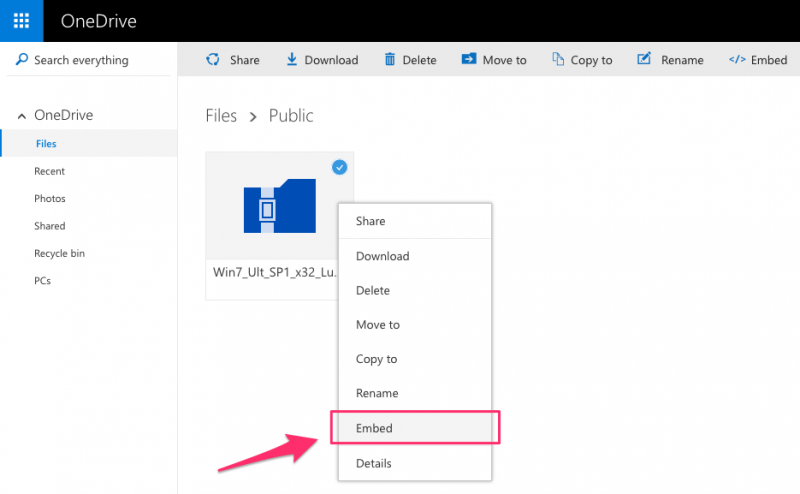
– Ngay lập tức sẽ xuất hiện cột Embed ở phía bên phải, bạn click nút Generate để tạo mã nhúng HTML.
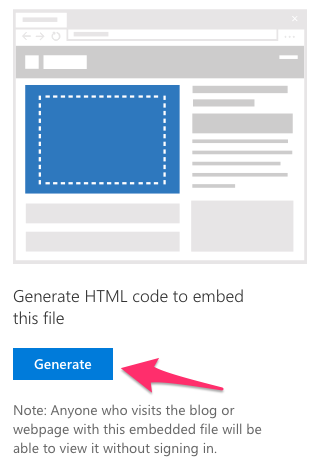
– Mã nhúng HTML sẽ xuất hiện như sau:
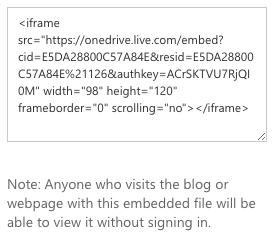
– Giờ bạn cần tách link nhúng trong mã HTML kia từ thẻ
src> Link cần lấy có dạng như thế này:
https://onedrive.live.com/embed?cid=E5DA28800C57A84E&resid=E5DA288OOC57A84E!126&authkey=ACrSKTVU7RjQI0MCuối cùng, thay thế
embed bằng download là được direct link OneDrive.> Direct link đây:
https://onedrive.live.com/download?cid=E5DA28800C57A84E&resid=E5DA288OOC57A84E!126&authkey=ACrSKTVU7RjQI0MVậy là xong, giờ bạn có thể dùng direct link này chia sẻ với người khác được rồi đó.
Chúc bạn thành công.

Nhận xét
Đăng nhận xét